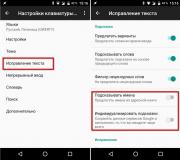Активирайте приставките за браузър сега. Защо флаш плейърът не работи в Yandex Browser?
Активиране Adobe Flash Играч в Yandex Plugins и не само не е труден. Това е доста проста процедура, с която дори ученик може да се справи. Както и да е, докато говорим за работа с Windows. Само съвременните потребители често владеят други операционни системи. Например Linux. И тогава възниква проблемът с инициализирането на „Flash Player“. След това ще се опитаме да разберем как да активираме, деактивираме, инсталираме или премахнем този модул по един или друг начин. Нека разгледаме операциите на примера на най-популярните браузъри.
Описание
За да активирате Adobe Flash Player Yandex Plugins изисква минимум време, усилия и знания. Важно е обаче да се разбере за какво става въпрос. Не всеки потребител знае какво е "Flash Player".
Adobe Flash Player е графичен модул, необходим за работа с видео, аудио и снимки в браузъра. Без тази програма няма да можете да гледате филм или да слушате песен.
Yandex и Adobe Flash Player
Доста лесно е да активирате Adobe Flash Player в приставките на Yandex, както вече споменахме. Основното е, че съответният модул първоначално е инсталиран в браузъра. В противен случай операцията е безсмислена.
Yandex.Browser е разработен с помощта на двигателя Chronium. Използва се в Chrome. Ето защо Yandex е малко като браузър Google Chrome... Забележително е, че този браузър вече е инсталирал "Flash Player". И остава само да го активира потребителят. Това ще бъде обсъдено по-долу. 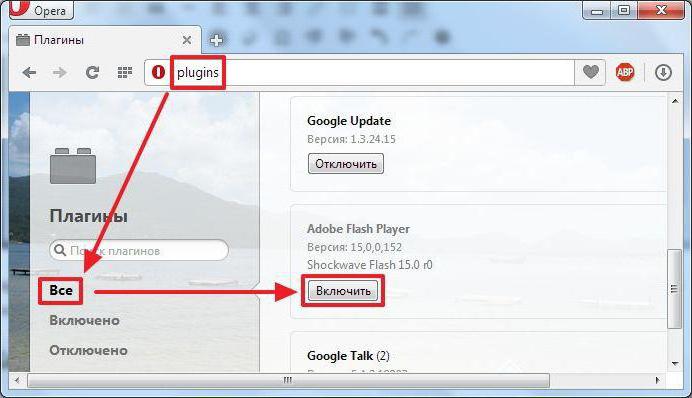
Просто включване
Нека започнем с най-бързите, най-верните и просто решение... в приставките на Yandex? За да направите това, можете да използвате малка тайна.
Изпълнението му изглежда така:
- Стартирайте браузъра. Не е задължително Yandex. Всеки браузър, който искате, ще го направи.
- Отворете всяка страница, която има плейър.
- Кликнете върху бутона "Активиране на FlashPlayer".
Свършен! Тогава модулът ще бъде активиран. Но само при условие, че първоначално е инсталиран на компютъра. Понякога трябва допълнително да кликнете върху бутона "Разрешаване".
Стандартно включване
И има по-дълъг, но познат начин. Тя ще се различава леко в различните браузъри. Въпреки това, с негова помощ ще бъде възможно не само да го включите, но и да го изключите, както и да премахнете споменатия по-рано модул.
За да активирате Adobe Flash Player в приставките на Yandex, инструкцията ще ви помогне:
- Стартирайте интернет браузър с предварително инсталиран "Flash Player".
- В реда на браузъра напишете browser: // plugins или yandex: // plugins.
- Активирайте Adobe Flash Player, като щракнете върху съответния бутон в прозореца, който се появява. Трябва да намерите блок, наречен "Flash Player".
- За да деактивирате модула, просто кликнете върху „Деактивиране“. Този контрол се появява, когато помощната програма е активирана. За да изтриете, ще трябва да кликнете върху изображението на кошчето и след това да потвърдите действията.
В действителност всичко е много по-просто, отколкото изглежда. Но приставките Yandex: // няма да помогнат за активирането на Adobe Flash Player в Opera или друг браузър. За да отидете на съответния елемент в менюто на браузъра, ще трябва да промените първата част на адреса съответно на opera и chrome. Останалата част от управлението на модула ще бъде същата. 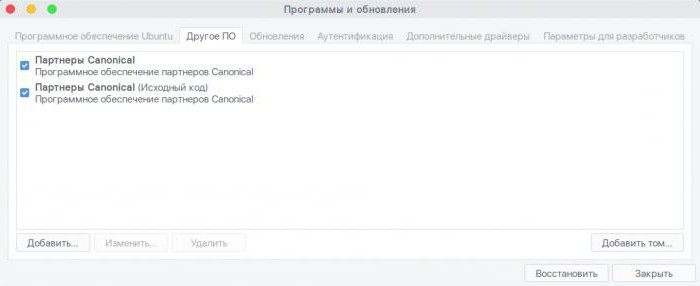
Инициализация
Сега нека се запознаем с процедурата за инсталиране и съответно актуализиране на приложението. Инициализацията на Flash Player е безплатна. Той е достъпен за активиране по всяко време.
Можете да извършите процедурата по следния начин:
- Отворете страницата „Adobe Flash Player“ в браузъра.
- Кликнете върху бутона "Инсталиране".
- Изберете допълнителни помощни програми, които да бъдат инсталирани в операционната система. Можете да пропуснете тази точка, ако е необходимо и да се справите с един "Flash Player".
- Изчакайте инсталационния файл да се изтегли.
- Стартирайте изтегления "Съветник за инсталиране".
- Следвайте инструкциите на екрана, за да завършите процедурата.
Това обикновено отнема няколко минути. Актуализацията се извършва по подобен начин. Но понякога модулът предлага автоматична инсталация на новата версия на приставката. Достатъчно е да кликнете върху бутона „Актуализиране“ и да изчакате малко. Подобен алгоритъм от действия е подходящ за всички Windows и браузъри.
Ubuntu
Сега нека разгледаме процедурата за работа с Linux. По-точно с Ubuntu. Това е доста проста и често срещана операционна система, но с нея е по-трудно да се работи, отколкото с Windows. По-специално поради факта, че не винаги е възможно да инсталирате софтуера, от който се нуждае потребителят.
Ако искате да активирате Adobe Flash Player в Ubuntu, плъгините Yandex: // ще ви помогнат с това. Но само ако потребителят има инсталиран Yandex Browser. Flash Player ще работи без затруднения в Chrome.
Често обаче се налага допълнително да се инсталира съответния модул. При тези обстоятелства трябва да се предприемат следните стъпки:
- Изтеглете необходимата ни програма от уебсайта на Adobe.
- Отворете хранилището на Canonical Partner.
- Поставете отметки в квадратчетата до всички елементи в раздела "Друг софтуер".
- Щракнете върху бутона "Затвори".
- Съгласете се да актуализирате документите.
- Натиснете Ctrl + Alt + T.
- Въведете sudo apt install adobe-flashplugin в реда, който се появява.
- Рестартирайте всички съществуващи браузъри след края на операцията.
Освен това процесът на активиране, деактивиране и премахване на модула ще бъде абсолютно същият като при обикновените браузъри под Windows. В Ubuntu е инсталирано отделно приложение, наречено "Flash Player Settings". С негова помощ можете да работите със споменатия модул в опростен режим. Всички основни настройки на софтуера ще бъдат на една ръка разстояние. 
Сега е ясно как можете да активирате Adobe Flash Player в приставките на Yandex и не само. Този процес не е голяма работа. „Flash Player“ работи във всички операционна системаах, изисква своевременна актуализация.
Все по-често потребителите се оплакват, че флаш плейърът не работи в Yandex Browser. Това приложение е изключително важно за тези, които използват браузъра за музика и филми. По-долу ще намерите информация, която да ви помогне да разберете причините за сривове на Flash Player и да ви помогне да ги отстраните. Отказът на споменатото заявление от работа не трябва да предизвиква паника. Ситуацията често може да бъде коригирана за няколко минути.
Описание на помощната програма
Първо, нека се опитаме да разберем какво е флаш плейър. Може ли потребителят да се справи без тази програма?
Не. Adobe Flash Player е набор от програми, необходими за правилната работа със аудио, видео и графични файлове в Интернет. С тази програма в браузъра можете да слушате песни, да гледате видеоклипове и да изтегляте снимки. Без него всички тези функции няма да са налични.
Flash плейърът не работи в Yandex Browser? Тогава е време да прегледате характеристиките на тази програма и най-честите причини за проблеми!
Yandex и Flash Player
Всички потребители трябва да помнят, че Yandex.Browser е оборудван с вграден флаш плейър. Тоест веднага след инсталирането на интернет браузъра можете да слушате музика и да гледате филми. Много е удобно!
Именно наличието на вградения Flash Player създава много проблеми на потребителите. В края на краищата тази програма може да бъде деактивирана, да изисква актуализиране и дори конфликт с други помощни програми, инсталирани в браузъра. Следователно флаш плейърът в Yandex понякога боли.
Бързо включване
В някои случаи споменатият софтуерен пакет е деактивиран сам по себе си. Това е доста често срещано явление. Прекъсване инсталиран флаш плейър може да възникне по различни причини. 
За да поправите ситуацията, просто трябва да включите споменатата програма. Лесно е да се направи. Има няколко решения.
Първият се свежда до следните стъпки:
- Отворете всяко видео в браузъра.
- Кликнете върху бутона "Активиране на Flash Player".
- Изчакай малко.
Обикновено тази техника помага за реализирането на идеята. Но не винаги работи. Следователно, за да активирате Adobe Flash Player в Yandex Browser, се препоръчва да използвате друга техника.
Стандартно включване
Нека го наречем стандартния метод. Често помага да се разбере не само включването на приложението, но и проверката на присъствието на споменатата помощна програма в интернет браузъра.
Как да стартирам флаш плейър в Yandex Browser? Ще трябва да направите следното:
- Отворете браузър.
- В адресната лента в горната част на прозореца напишете приставки browser: //.
- Натиснете бутона Enter.
- Намерете флаш плейър.
- Кликнете върху бутона "Активиране". Той ще бъде разположен в долната част на съответния блок.
На този етап можете да завършите процедурата за активиране на споменатия софтуер. Ето как се включва Flash Player.
Актуализиране
Ако предложеният алгоритъм от действия не е помогнал, ще трябва да действате по различен начин. Най-вероятно, ако флаш плейърът не работи в Yandex Browser, просто трябва да актуализирате тази помощна програма.
Обикновено, когато се пусне нова версия на Flash Player, предупреждението автоматично се изпраща до потребителя. Остава само да кликнете върху бутона "Актуализиране" и да изчакате малко.
Ако не стане, само ръчната актуализация ще помогне. Тази операция не изисква специфични умения и знания от потребителя. 
Как да актуализирам флаш плейъра в Yandex Browser? Необходимо е:
- Отворете страницата на Adobe Flash Player.
- Изберете „Инсталиране сега“.
- Приемете или откажете допълнителни комунални услуги.
- Изчакайте инсталационния файл да се изтегли.
- Стартирайте получения документ.
- Следвайте инструкциите на съветника за инсталиране, за да завършите инициализацията.
Тази техника помага както за инсталиране на програмата, така и за актуализиране. Доста проста операция, която помага за решаването на много проблеми с браузъра, свързани със споменатата програма!
Причини за неуспех
Flash плейърът не работи в Yandex Browser? Причините за това поведение са много. И основно, начинът за възстановяване на функционалността на помощната програма директно зависи от източника на проблема.
Най-често потребителите са изправени пред следните обстоятелства:
- конфликт на приставки;
- множество версии на Flash Player;
- остаряла версия на помощната програма;
- вируси на компютъра;
- повреда на DirectX;
- неуспех на настройките на браузъра;
- липса на необходими библиотеки в ОС.
Какво да правя в този или онзи случай? Това ще бъде разгледано накратко по-долу. Ако флаш плейърът не работи в Yandex Browser, струва си да установите причината за неуспеха и едва след това започнете да предприемате решителни действия.
Съществуват обаче редица универсални съвети. Те определено ще помогнат за възстановяване на функционалността на споменатия плъгин. 
Flash плейърът не работи в Yandex Browser? След това се препоръчва да направите следното:
- Рестартирайте браузъра си.
- Рестартирайте компютъра си.
- Преинсталирайте Yandex.Browser.
- Деактивирайте антивирусната и защитната стена на Windows.
- Проверете ОС за вируси и шпионски софтуер. Излекувайте операционната система, ако открие злонамерени файлове.
- Преинсталирайте или актуализирайте "Direct X".
- Деактивирайте старите приставки за браузър flash версия Играч. Това се прави по същия начин, както е включен споменатият софтуер.
- Обновете флаш плейъра.
- Отидете на „Настройки“ - „Добавки“ - „Сигурност“. Деактивирайте блока "Заключване на Flash данни".
- Обновете браузъра.
Обикновено именно тези съвети помагат да се оправи ситуацията. Отсега нататък е ясно защо флаш плейърът не работи в Yandex Browser. Как да накарам помощната програма да функционира отново? Отговорът на този въпрос вече няма да създава проблеми!
Колко скучен и безличен би бил Интернет без интересни видеоклипове, филми, които можете спокойно да гледате онлайн, без игри в браузъра! Малко хора знаят, че флаш плейърът е отговорен за възпроизвеждането на тези най-обичани и забавни видеоклипове в YouTube, както и на сериали и онлайн игри. Или по-скоро, програма Adobe Flash Player е безплатен плъгин от Adobe.
Adobe Flash Player е технология, която ви позволява да поставяте различно мултимедийно съдържание на страниците на сайта. И мрежовите потребители - за да видят това съдържание. Поради огромната популярност на тази технология, злоумишлените хакери редовно проникват в компютрите на потребителите под прикритието на съобщение, че флаш плейърът е остарял, и искат да го актуализират, за да работи браузърът правилно. всички нови версии на Adobe Flash Player, за да се намали вредата, причинена от хакерски хакове.
Много браузъри, включително Yandex, вече съдържат приставка, благодарение на двигателя, базиран на Chromium, така че няма нужда да извършвате отделни стъпки за инсталиране на флаш писалката.
Но ако при опит за включване на каквото и да е видео се появи такава тъжна усмивка или предупреждение, че приставката е деактивирана, повечето потребители ще се чудят как да активират флаш плейъра в браузъра Yandex.
Понякога вирусите на уебсайтове проникват в браузъра и деактивират флаш плейъра, за да провокират мрежов потребител да изтегли заразения си плейър, което ще даде на измамниците достъп до лични данни, портфейли, електронна поща.
Как да активирам флаш плейъра в браузъра Yandex, ако е бил деактивиран от измамници или от вас случайно? 1. Въведете следната заявка в адресната лента на браузъра: browser: // plugins - и натиснете Enter на клавиатурата. Търсим флаш плейър сред вградените приставки, ако е деактивиран, включете го.
2. Или чрез елемента от менюто - кликнете върху „сандвича“ в горния десен ъгъл на браузъра (бутон, който прилича на три хоризонтални ивици). 3. След това изберете елемента "Настройки". 4. В самото дъно кликнете върху връзката „Показване на разширените настройки“. 5. Търсим раздела „Лични данни“ и кликваме върху „Настройки на съдържанието“. 6. Ние също превъртаме надолу до елемента от менюто "Plugins". Тук избираме "Управление на настройките на съдържанието". 7. Сега знаете как да включите флаш плейъра в браузъра Yandex, кликнете върху бутона "включване" и презаредете браузъра. 8. Не е необходимо да маркирате елемента "Винаги изпълнявай".
Ако горните препоръки не помогнаха и плейърът все още не работи, това може да се дължи на действията на злонамерен софтуер на заразения компютър. Първо трябва да се направи пълно сканиране. антивирусна програма... След това премахнете напълно Flash Player за Yandex от компютъра си, както и деинсталирайте самия браузър и извършете пълна, чиста инсталация. 1. Това може да стане от "Контролен панел". Щракнете върху бутона "Старт", след това върху "Контролен панел" (във версиите на операционни системи Windows 8.1 и 10 щракнете с десния бутон върху бутона "Меню" Старт "и изберете" Контролен панел "в падащото меню). 2. В настройките на компютърните параметри изберете изгледа "Категория". 3. След това в раздела „Програми“ щракнете върху „Премахване на програмата“. 4. Намерете флаш плейъра в списъка с програми, изберете го, като щракнете с левия бутон върху реда с програмата и го изтриете, като щракнете върху едноименния бутон „Изтриване“. 5. Можете веднага да премахнете браузъра, както и други програми и приложения, които не се използват или са повредени. Понякога, дори след пълно преинсталиране на браузъра, видеото не се възпроизвежда, нова версия То има стандартни настройки и няма какво да направите, освен да активирате ръчно флаш плейъра в браузъра Yandex. Всичко зависи от версията на самия браузър. Тъй като Yandex вече съдържа вграден флаш плейър и той трябва да се актуализира без намеса на потребителя, в повечето случаи е достатъчна редовна актуализация на самия браузър.
За да инсталирате сами флаш плейър, ако по някаква причина вграденият не ви устройва, трябва:
* На уебсайта на Adobe Flash Player на адрес
Браузър.
Проверете модулите на Adobe Flash Player
Най-често проблемите с възпроизвеждането на видео на сайтове са свързани с грешки в работата на добавката Adobe Flash Player, използвана за работа с видеото. Възможно е браузърът да използва няколко модула на Flash Player и един от тях да е в конфликт. Проверете използваните модули:
- Натиснете клавиша Enter.
Приставки.
Деактивирайте Turbo Mode
В браузъра може да е включен Turbo режим. За да го деактивирате:
За повече информация вижте раздела Турбо режим.
Деактивирайте блокирането на флаш банери и видеоклипове
Проверете дали проблемът е възпроизводим.
За повече информация вижте раздела Добавки.
Деактивирайте хардуерното ускорение
Срив на модула Shockwave
Най-често проблемите с възпроизвеждането на видео на сайтове са свързани с грешки в работата на модула Adobe Flash Player, използван за видео операция. Възможно е браузърът да използва няколко модула на Flash Player и един от тях да е в конфликт. Проверете използваните модули:
- Въведете браузър: // плъгини в интелигентната линия.
- Натиснете клавиша Enter.
- В дясната част на прозореца Модули, който се отваря, щракнете върху връзката Подробности.
- На разширената страница намерете блока със заглавие Adobe Flash Player.
- Ако този блок съдържа няколко модули на ударна вълна Светкавица:
- деактивирайте първия модул и рестартирайте браузъра.
- ако грешката с видеото все пак се появи, включете отново първия модул и изключете следващия.
- рестартирайте браузъра си и проверете за грешка.
- повторете горните стъпки, докато намерите модула, който причинява грешката.
Забележка. Например в блока Adobe Flash Player щракнете върху първата деактивиране на връзката и рестартирайте браузъра си. Ако грешката все още е възпроизводима, в същия блок включете отново първия модул и изключете следващия. Рестартирайте браузъра си и проверете дали Flash не се възпроизвежда. Следвайте този алгоритъм, докато намерите конфликтни модули.
За повече информация вижте раздела Приставки.
Музиката в сайтовете не се възпроизвежда
Може би браузърът има добавка, която блокира флаш банери и видеоклипове. За да деактивирате добавка:
Проверете дали проблемът е възпроизводим.
Windows 7, Windows 8, Windows 10
- Отворете полето за търсене на файлове в Windows.
- Натиснете клавиша Enter.
Копирайте реда
[% USERPROFILE% \\ AppData \\ Local \\ Yandex \\ YandexBrowser \\ User Data \\ Default \\] (без квадратни скоби)
и го поставете в полето за търсене на файлове.
Забележка. Поддръжка на операционна система Microsoft Windows XP и Vista са прекратени от април 2017 г.
Видеото не работи в браузъра под Linux
За да работи HTML5 видео
Актуализирайте видео кодеци. За целта инсталирайте най-новата налична версия на пакета chromium-codecs-ffmpeg-extra, като стартирате командата sudo apt-get update && sudo apt-get install chromium-codecs-ffmpeg-extra в конзолата.